業務用Android端末でアクセスガイドを有効にする方法
アクセスガイド は、Androidデバイスではなく、iPhoneやiPadなどのiOSデバイスで利用できる機能です。この機能により、デバイスが一時的に 1 つの App しか使えないように制限し、アプリのどの部分を使用できるかをコントロールできるようにします。
この機能は主に、子供や学生など、他人がデバイスを使用する状況で使用されます。この機能により、子どもや学生は1つのことやタスクに集中することができ、特別なパスコードなしで他のアプリに切り替えることができなくなります。
Androidではアクセスガイドは利用できないが、「画面のピン留め」という代替機能では同様の同様の使用制限を提供しております。Android端末は企業で広く使用されているため、Androidの「アクセスガイド」は、キオスク端末や特定の目的用に指定されたタブレットなど、ビジネス環境におけるデバイスの不正使用を防止する重要なツールです。

1iOSのアクセスガイドとは何ですか?
Androidのアクセスガイドを紹介する目に、まずはiOSのアクセスガイドについて知っておくことが重要です。
すでにiOSユーザーであれば、この機能をご存知かもしれません。この機能は、設定した期間中、デバイスを特定のアプリに制限します。アプリだけでなく、音量ボタン、キーボード、方向(横向き、縦向きなど)、タッチ機能を完全に無効にします。この機能を使うことはあまりないかもしれないが、アクセスガイドに関する多くの使用例を味わうことができるのは確かです。.
2アクセスガイドでできること
では、Androidでのアクセスガイドはどのようなものでしょうか?
Android版のアクセスガイドはiOS版と同じです。下部にある「最近使ったアプリボタン」ボタンをタップし、ピン留めしたいアプリを長押しすることで、ご希望のアプリを画面に固定できます。
このツールはAndroid版よりも歴史が少し長いため、その機能にはいくつかの違いがあります。最も重要な点は、Android版では機能の有効化・無効化にパスワードが必要ないことです。もちろん、パスワードの利用も可能ですが、スマホ画面のロック解除に使われるパスワードと同じなので、従業員がこれを知っていれば、 簡単にロックを解除して、設定した制限を回避できます。
3Android端末でアクセスガイドを有効にするには?
制限があるとはいえ、デフォルトの状態では便利なツールです。この機能を有効にするには、以下の簡単な手順に従ってください。
- 1、スマホの「設定」アプリを開きます。
- 2、「セキュリティ」または「セキュリティと位置情報」 → 「詳細設定」 → 「アプリ固定」をタップします。
- 3、「アプリ固定」をオンにします。
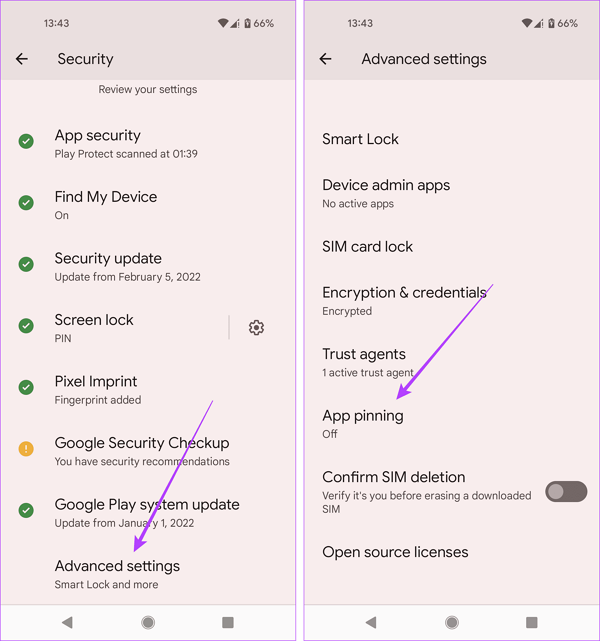
アプリ固定をオンにした場合は、固定を解除するには PIN、パターン、またはパスワードを入力する必要があります。
特定のアプリを固定する手順
特定のアプリを固定する方法は以下の通りです。
- 1、固定したい画面に移動します。
- 2、画面の中央まで上にスワイプします。
- 3、画面の上部にあるアプリケーションアイコンをタップします。
- 4、ピンをタップします。
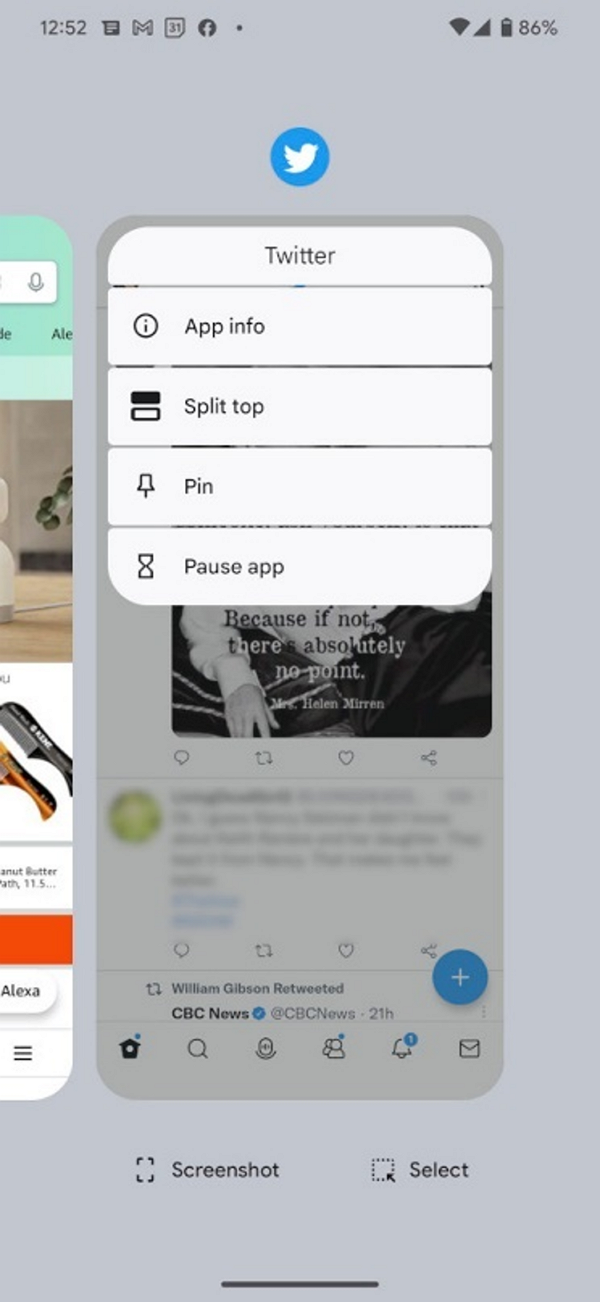
4画面の固定を解除するには?
アプリの固定解除は、デバイスのシステムナビゲーションの設定方法によって異なります。これを確認するには、設定アプリから「システム」→「ジェスチャー」→「システムナビゲーション」に移動します。
それでは、次に、お使いの設定に応じて、アプリの固定を解除する方法を説明します。
ジェスチャーナビゲーション: 下から上にスワイプして長押しします。
2ボタンナビゲーション: 「戻る」ボタンと「ホーム」ボタンを長押しします。
ボタンナビゲーション: 「戻る」ボタンと「最近」ボタンを長押しします。
PIN、パターン、パスワードなどの暗号化された方法で設定した場合、アプリ固定を解除するにはPIN、パターン、パスワードの入力が必要です。
5何か問題が発生する場合
何事もうまくいかない時があり、アプリ固定も例外ではありません。「アクセスガイド」が正常に動作しない場合、簡単に直せる方法があります。
- ● デバイスの再起動 - 一番成功しやすい方法なので、最初に行うべき手段となります。
- ● アプリ固定をオンまたはオフ – 最初の方法と似ていますが、デバイスを再起動してもうまくいかない場合は、この機能をオフにしたりオンにしたりしてみてください。
- ● ソフトウェアを最新の状態に保つ – デバイスが最新バージョンにアップデートされていない場合、正しく動作しない可能性があります。
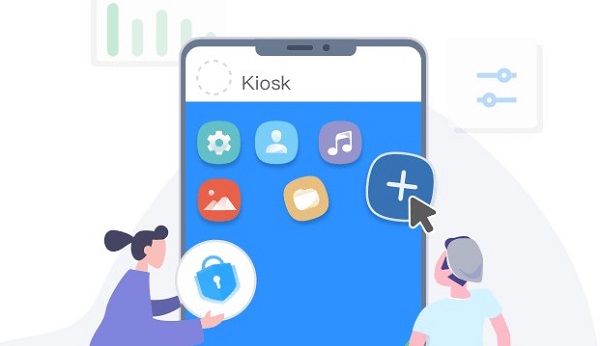
キオスクモードの究極ガイド
Androidタブレットをシングルアプリモードにロックし、ウェブサイトをホワイトリストに登録し、不正なネットワークアクセスをブロックする方法をご覧ください。IT 部門の不要な作業を最小限に抑えます!
6アクセスガイドはあなたの会社をどうサポートするのか?
現代社会では、スマートデバイスを通じて、友人との付き合い、食料品の注文、財務管理など、ほぼすべての生活を管理することができます。これらの機能を挙げればきりがありません。しかし、従業員にモバイルデバイスを提供している企業経営者であれば、日々の業務が円滑に進むように、従業員が業務用アプリのみアクセルできるようにしたいこともあるでしょう。
そこで、アクセスガイドを導入すると便利なビジネスのシナリオをいくつか考えてみました。
セルフサービス端末
ユーザーが業務でデバイスのセルフサービス機能のみにアクセスするようにすることで、問題を最小限に抑え、チェックインプロセスを完全に簡素化します。
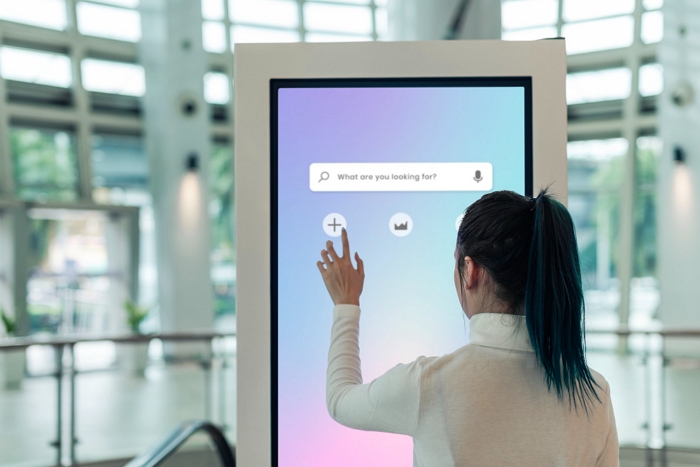
販売時点情報管理端末
従業員をPOS端末の販売のみに集中させ、端末の誤使用を最小限に抑えます。
デジタルサイネージ
デジタルサイネージを業務で使用する場合、システムを制御するアプリを固定することで、サイネージが誤って変更されたり消去されたりすることを防ぎ、ブランドのイメージとメッセージの一貫性を保つことができます。
専用ディスプレイ
会議、博物館、技術店など、プレゼンテーションのような特定のコンテンツだけを表示さ せたい場所でデバイスを使用する場合、アプリを固定することで、訪問者に見てもらいたいコンテンツだけを閲覧させます。
学校用デバイス
教育コンテンツのみを表示することで、ゲームやその他の気が散るものをロックすることで、学習環境を最適化します。
会社所有のデバイス
従業員や最前線のスタッフに会社所有のデバイスを配布する場合、アプリ固定によって仕事に関連する機能のみにアクセスできるようにすることで、管理を維持することができます。
7ビジネス上の制限は?
Androidのアクセスガイドは非常に便利な機能だが、制限もあります。iOS版と比べて、機能は少し異なります。
• セキュリティ
アプリの固定を有効または無効にするパスワードは、デバイスのパスワードと同じなので、パスワードを知っている人なら誰でも簡単に解除できます。経営者にとっては最も安全な選択肢ではないかもしれません。
• 規模
Android上のアクセスガイドには、複数のデバイスを同時に設定できないため、デバイスを1台ずつ手動で設定する必要があります。
• カスタマイズ
アクセスガイドがあれば、画面の特定部分をロックしたり、タッチ機能を制限したり、ジェスチャーをブロックするなど、デバイスをより細かくコントロールできる柔軟性があります。Androidのアクセスガイドは、このレベルのカスタマイズには至っていません。

8大規模なAndroid端末でアクセスガイドをせ設定する方法
企業にとっては、不正使用、不必要な時間の浪費、そして未チェックのモバイルデバイスがもたらすコストを防ぐために、デバイスをできるだけ細かく管理する必要があります。AirDroid Businessのキオスクモードは、企業管理者のニーズとAndroid版アクセスガイド機能の間のギャップを埋めて、より良い選択肢であることが証明さ れます。
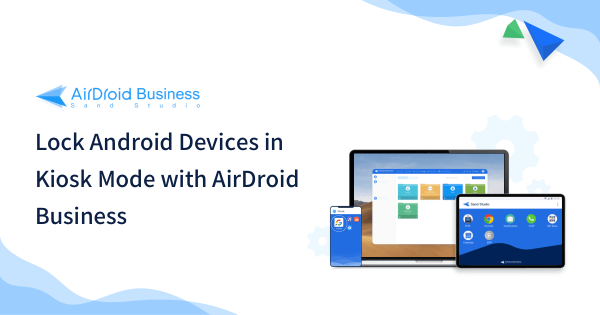
AirDroid Businessは、企業内のモバイルデバイスを管理するための高品質なツールです。これは、すべての従業員のモバイルデバイスを追跡し、制御するのに役立ちます。
その中には、カスタマイズを新たなレベルに引き上げるキオスクモードが際立っています。特定のアプリやウェブサイト、デバイス機能へのアクセスを制限し、パーソナライズされた環境を構築できます。
例えば、「シングルアプリ/マルチアプリ」モードでは、Androidデバイスをシングルアプリまたはマルチアプリの使用にロックして、より高度なコントロールを実現します。標準搭載のアクセスガイド機能では対応していません。
- IT 部門は、不必要な作業負荷が軽減され、より重要なタスクに集中できる
- 社員の注意散漫が減り、ゲームやエンターテイメントサービスへのアクセスによるデバイスの悪用を防止
- ウェブサイトのホワイトリストやカスタマイズ可能なセキュリティオプションにより、デバイスがセキュリティリスクにさらされる可能性が大幅に低くなる
- デバイスのインターフェイスをカスタマイズすることで、すべてのデバイスでブランドの音声とコンテンツを表示させる
- 任意のデバイスグループに適用可能な異なるキオスク構成ファイルを作成することで、導入が容易になり、時間を大幅に節約可能
9AirDroid Business MDMの利用を始めよう
Android端末に内蔵されているアクセスガイド機能は便利ですが、自社のテクノロジーやブランドを保護したり、生産性を最大限に高めたいと考えている経営者にとって、不向きです。限られた機能、カスタマイズ上の制約、規模とセキュリティの問題から見ると、経営者のニーズに満足できません。
これが AirDroid Businessのキオスクモード をお勧めする理由です。このモードを使えば、自由度の高いカスタマイズオプションと拡張可能なソリューションに通じて、デバイスの悪用を防止し、チーム、特にIT管理者の負担を減らし、より重要なことに専念できるようにします。
企業経営者として、AirDroid Business MDM は業務を強化できる最も有効なモバイルデバイス管理ツールです。このツールを使えば、ITチームの負担を軽減し、スタッフの効率を向上させ、デバイスも最新の状態に維持できます。簡単にWin-Winを実現します。



返信を残してください。